Հեղինակ:
Marcus Baldwin
Ստեղծման Ամսաթիվը:
15 Հունիս 2021
Թարմացման Ամսաթիվը:
1 Հուլիս 2024
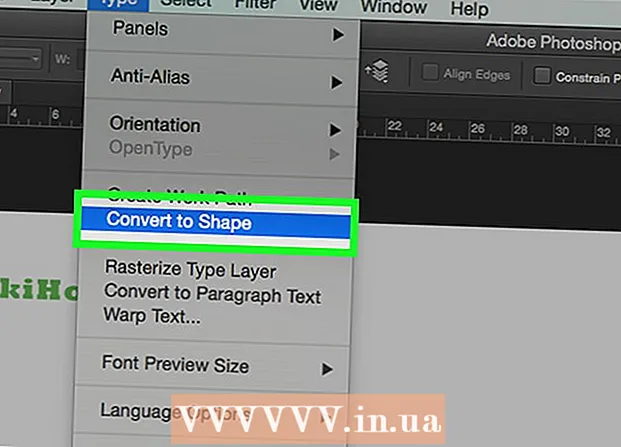
Բովանդակություն
Այս հոդվածում դուք կսովորեք, թե ինչպես տեքստը վերածել կորերի ՝ առանձին կերպարներ ձևափոխելու կամ խմբագրելու համար:
Քայլեր
 1 Բացեք կամ ստեղծեք Photoshop ֆայլ: Դա անելու համար կրկնակի կտտացրեք կապույտ Ps պատկերակին, կտտացրեք «Ֆայլ» էկրանի վերևի ցանկի բարում, այնուհետև ՝
1 Բացեք կամ ստեղծեք Photoshop ֆայլ: Դա անելու համար կրկնակի կտտացրեք կապույտ Ps պատկերակին, կտտացրեք «Ֆայլ» էկրանի վերևի ցանկի բարում, այնուհետև ՝ - կտտացրեք «Բաց» ՝ գոյություն ունեցող պատկերը բացելու համար;
- կամ կտտացրեք «Նոր» ՝ նոր նկար ստեղծելու համար:
 2 Կտտացրեք Տեքստային գործիքը: Դա T- պատկերակի պատկերակ է ՝ Pen գործիքի կողքին, պատուհանի ձախ կողմում գտնվող գործիքագոտում: Մենյու կբացվի:
2 Կտտացրեք Տեքստային գործիքը: Դա T- պատկերակի պատկերակ է ՝ Pen գործիքի կողքին, պատուհանի ձախ կողմում գտնվող գործիքագոտում: Մենյու կբացվի:  3 Կտտացրեք Հորիզոնական տեքստ. Այս գործիքը գտնվում է ընտրացանկի վերևում:
3 Կտտացրեք Հորիզոնական տեքստ. Այս գործիքը գտնվում է ընտրացանկի վերևում:  4 Կտտացրեք պատկերի ցանկացած տարածքի վրա:
4 Կտտացրեք պատկերի ցանկացած տարածքի վրա: 5 Մուտքագրեք տեքստը, որը ցանկանում եք փոխարկել կորերի:
5 Մուտքագրեք տեքստը, որը ցանկանում եք փոխարկել կորերի:- Օգտագործեք բացվող ընտրացանկերը վերին ձախ անկյունում և պատուհանի կենտրոնում `տառատեսակն ու դրա ոճն ու չափը ընտրելու համար:
- Դուք չեք կարող փոխել տառատեսակը, երբ տեքստը վերածվում է կորերի:
 6 Կտտացրեք Ընտրության գործիքը: Այս մկնիկի պատկերակը գտնվում է Type գործիքից ներքև:
6 Կտտացրեք Ընտրության գործիքը: Այս մկնիկի պատկերակը գտնվում է Type գործիքից ներքև:  7 Մամուլ Նետը.
7 Մամուլ Նետը. 8 Կտտացրեք մուտքագրված տեքստի վրա:
8 Կտտացրեք մուտքագրված տեքստի վրա: 9 Կտտացրեք Տառատեսակ ցանկի բարում:
9 Կտտացրեք Տառատեսակ ցանկի բարում: 10 Կտտացրեք Փոխակերպել կորերի. Այժմ տեքստը մի շարք կորեր է, որոնք կարող եք խմբագրել և տեղափոխել:
10 Կտտացրեք Փոխակերպել կորերի. Այժմ տեքստը մի շարք կորեր է, որոնք կարող եք խմբագրել և տեղափոխել: - Դուք կարող եք փոխել նոր ձևի գույնն ու տեսքը ՝ օգտագործելով վերևի Գործիքադարակի Fill և Stroke ընտրացանկերը:



